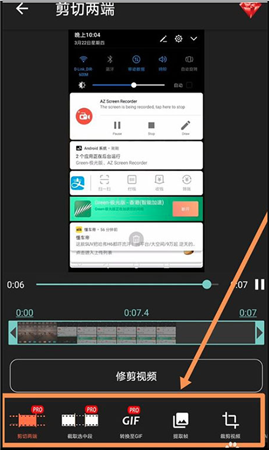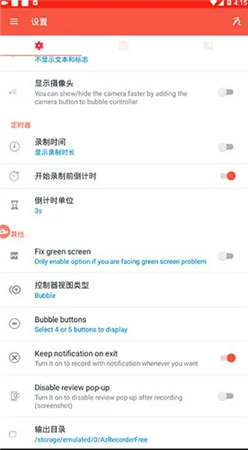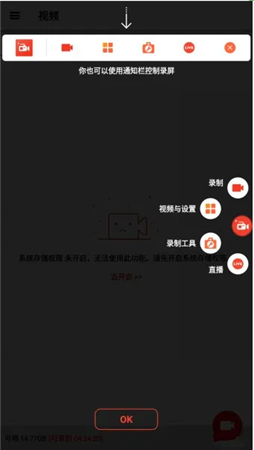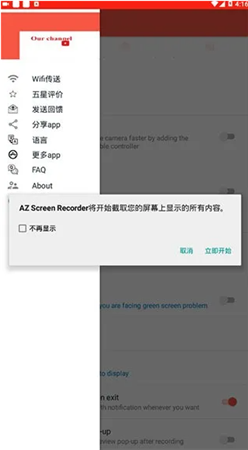AZ屏幕录制是一款非常好用的手机录屏软件,它拥有十分丰富的功能,可以帮助用户在手机上轻松录制各种视频,包括游戏、教程和影片等等。AZ屏幕录制功能是完全免费的,没有任何时长和使用限制,而且还支持随时暂停和恢复录制,使用起来很方便,有需要的用户快来下载吧。
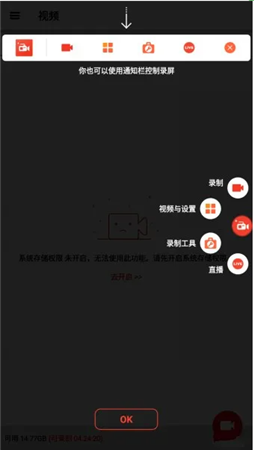
1、魔法按钮
一个不可见的的控制按钮,可以让你在录像途中更加方便地单击/双击这个隐藏按钮来实现暂停与恢复,使得最终视频更加纯净;
2、视频裁剪
可以让你一站式「录完即剪」,直接在手机上对录像进行修剪,快速删除没用的片段,无需像以前那样麻烦地传到电脑上再做截取。
3、将录像视频转为 GIF 动图
在微博或很多网站上,分享 GIF 动图会比视频更加方便用户观看。以前往往需要安装电脑上的转换工具才能将视频转换成 GIF,而Az Screen Recorder直接提供了这个功能,在手机上录完即可直接转换成 GIF,非常的方便。
4、前置摄像头 (画中画露脸解说)
对于游戏直播/录像,或复杂的软件教程讲解等,Az Screen Recorder的 Show Front-Camera 特性可以直接让你利用前置摄像头将自己以画中画(悬浮窗)的形式显示在录像上,就像各种直播那样,看起来会非常专业。
5、屏幕涂鸦/划线
可以在录像过程中对屏幕进行涂鸦、划线进行标注,框出重点。这个对于制作视频教程非常实用
1、打开AZ屏幕录制,界面中会弹出一个半圈功能键选项,点按其中的相机标志。
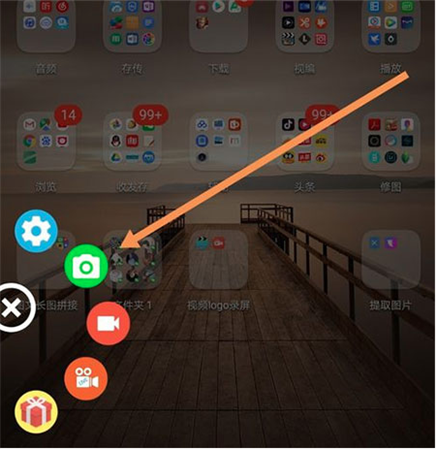
2、之后在弹出的提示框中点按立即开始。
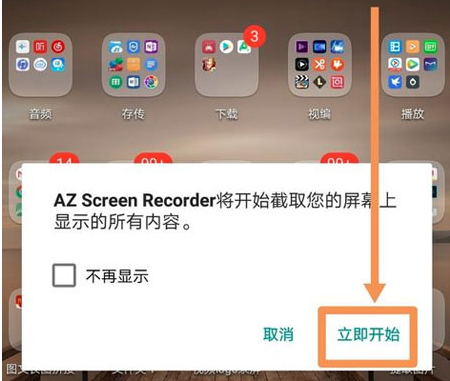
3、之后应用会对手机屏幕截图,屏幕中出现截图成功字样,下方左侧有关闭、分享、删除标志,最右侧的是裁切标志。
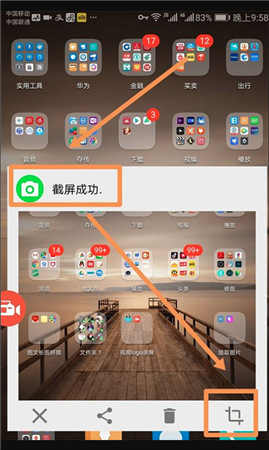
4、如果想进行录屏操作,需要点按界面中箭头指向的录像机标志。
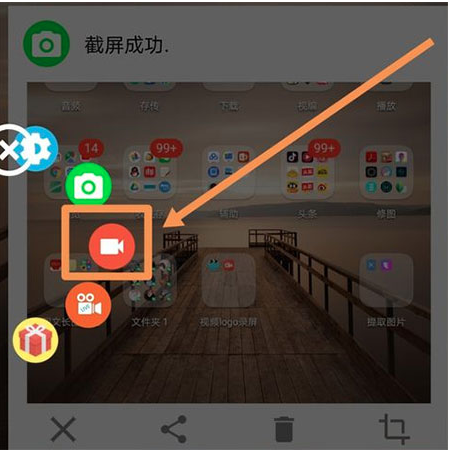
5、在之后弹出的提示框中点按立即开始标志。
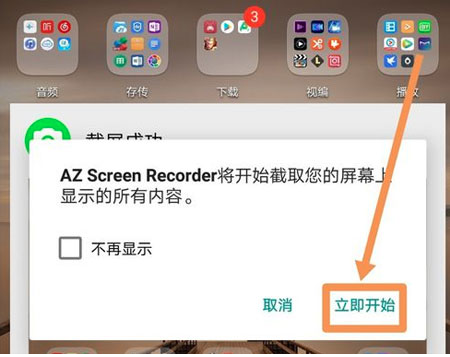
6、此时界面上方出现一个录像机标志,如下图所示。
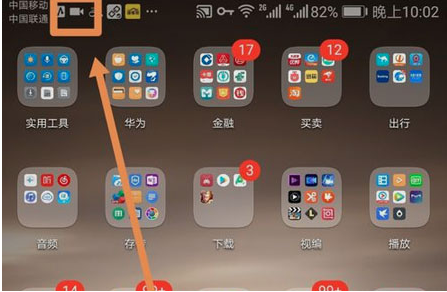
7、如果在录屏过程中需要暂停录制或者结束录制,可以下滑屏幕上方的状态栏,在弹出的菜单中点按箭头指向的暂停或者停止录制标志。
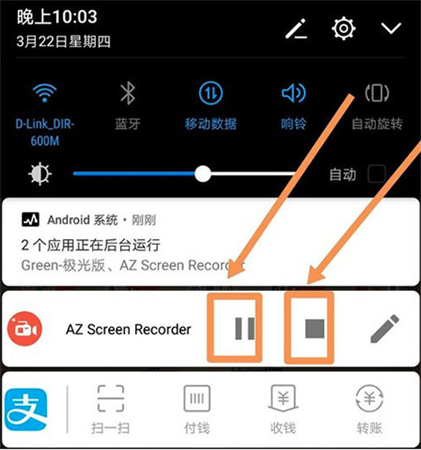
8、如果点按了暂停之后要恢复录屏,需要点按箭头指向的resume标志,如果要停止录制需要点按stop标志。
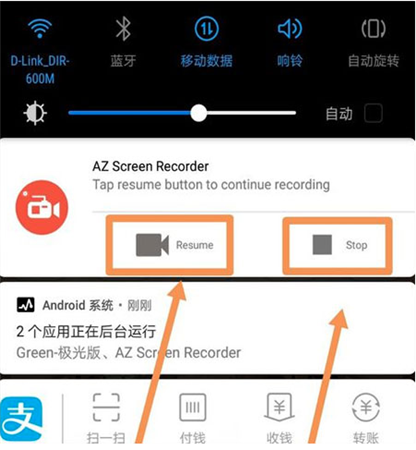
9、完成录屏后,录屏视频会出现在界面中,点按下方的关闭、分享、删除、编辑标志,可以对录屏视频做相应的操作。
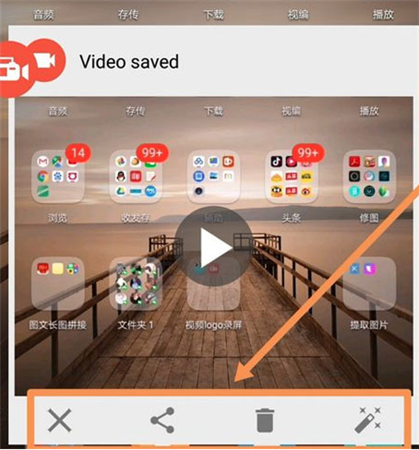
10、其中的编辑视频功能强大,包括将录制视频剪切、截取、转为gif、提取帧等操作。